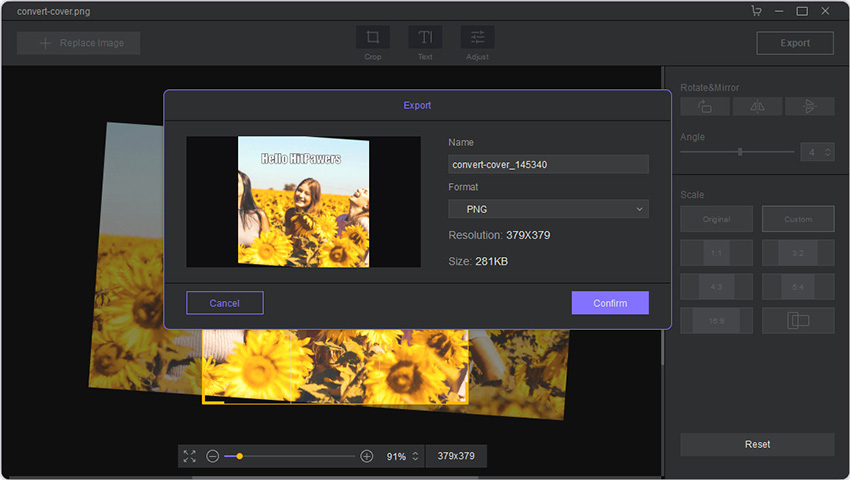Hoe gebruik ik HitPaw Toolkit Fotobewerker
Wilt u een afbeelding op een eenvoudige manier bewerken? HitPaw Toolkit foto-editor biedt de beste oplossing, kijk nu.
Stap 1: Downloaden en installeren
Om te beginnen, moet u de software eerst downloaden en installeren. Klik vervolgens op het beginscherm op het pictogram Afbeelding om Foto-editor te selecteren.
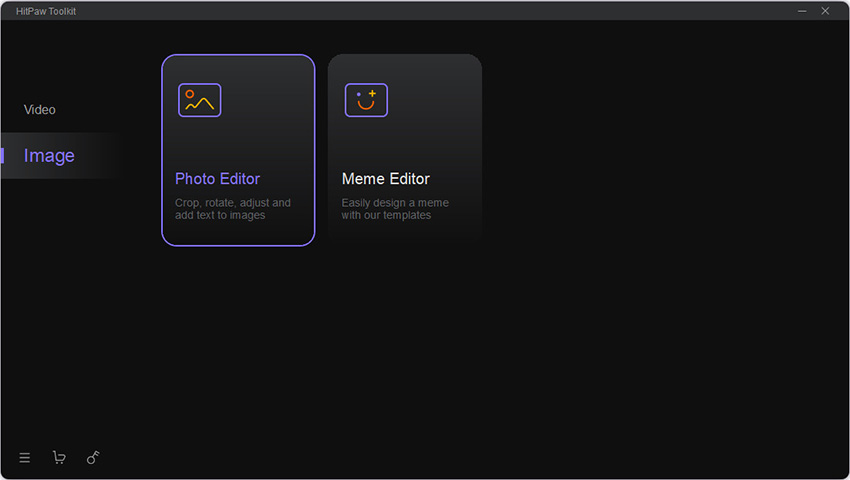
Stap 2: Importeer uw afbeelding
Importeer de afbeelding die u wilt bewerken naar de software. Als de afbeelding niet de juiste is, klikt u op de knop Afbeelding vervangen linksboven om een andere afbeelding te bewerken.
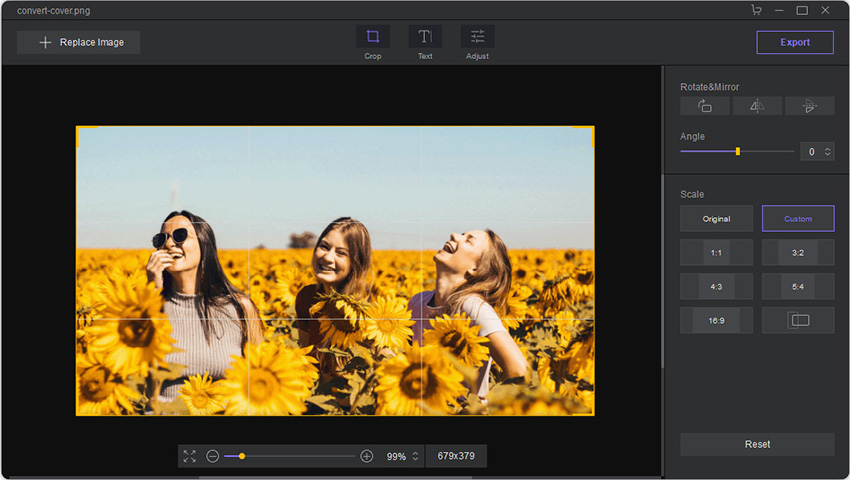
Stap 3: Afbeelding bewerken
Er zijn drie opties die u kunt selecteren op de bovenste menubalk: Bijsnijden, Tekst en Aanpassen.
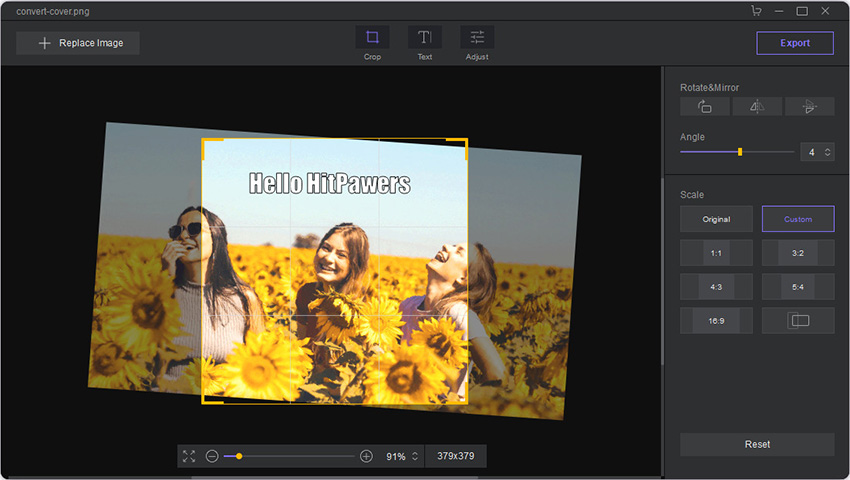
- Bijsnijden: Selecteer deze optie, u kunt de afbeelding roteren in elke richting die u wilt. En verander ook de schaal van de afbeelding om te passen op een sociale media. Als u niet tevreden bent met het effect, kunt u op Reset klikken om de afbeelding opnieuw te bewerken.
- Tekst: In deze optie kunt u tekst op elke gewenste plek op een afbeelding zetten. U kunt het type lettertype, omlijning, schaduw, achtergrond, rijhoogte en lagen selecteren. Als u de tekst die u hebt toegevoegd wilt verwijderen, klikt u gewoon op het prullenbakpictogram.
- Aanpassen: In deze optie kunt u kiezen om de helderheid, verzadiging en het contrast van een afbeelding aan te passen. U kunt ook op de knop Reset klikken om de bewerking ongedaan te maken.
Stap 4: Exporteren en opslaan
Controleer tot slot of de bewerkte afbeelding OK is, klik dan op de Export knop rechtsboven om de afbeelding op te slaan.